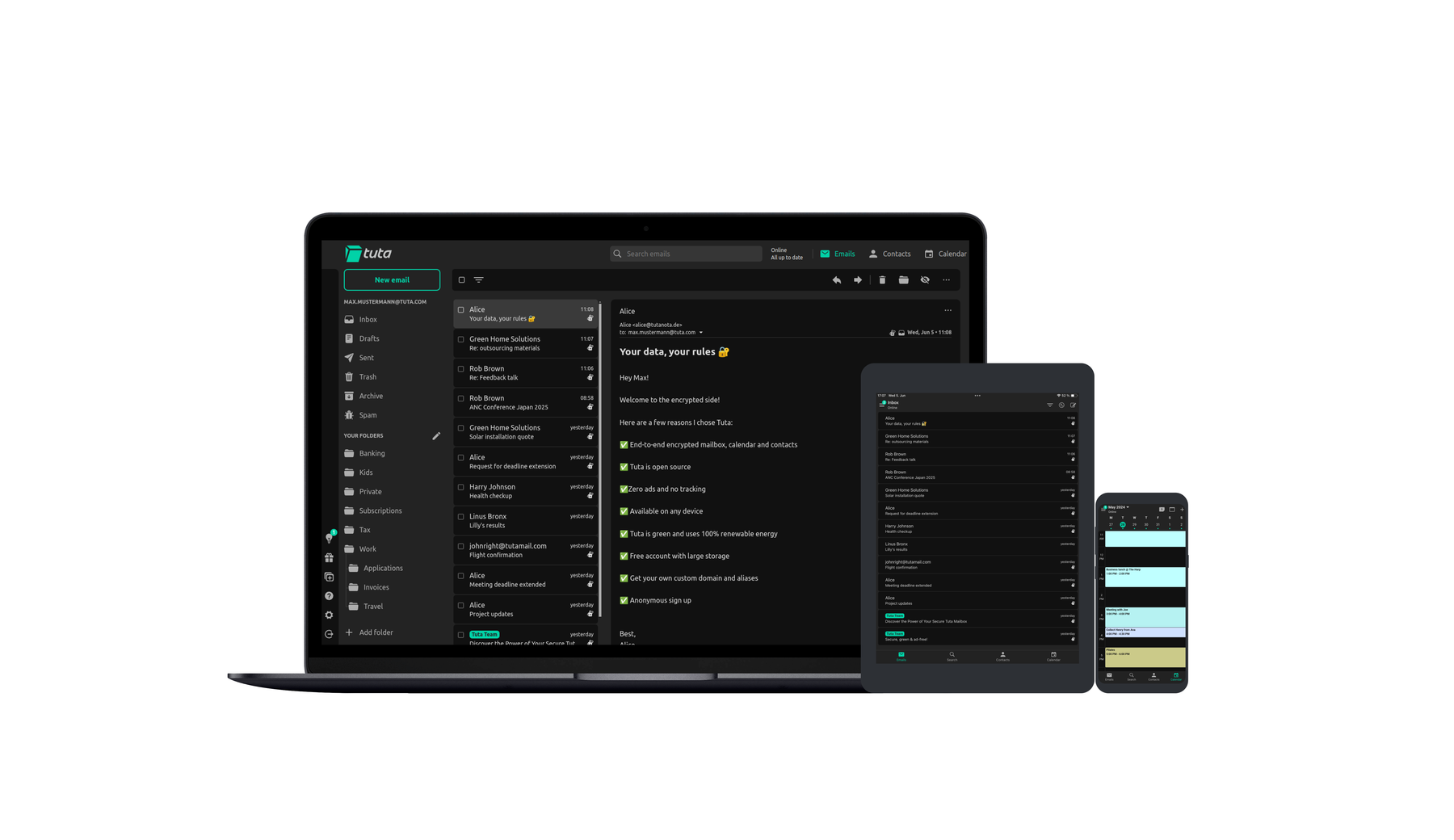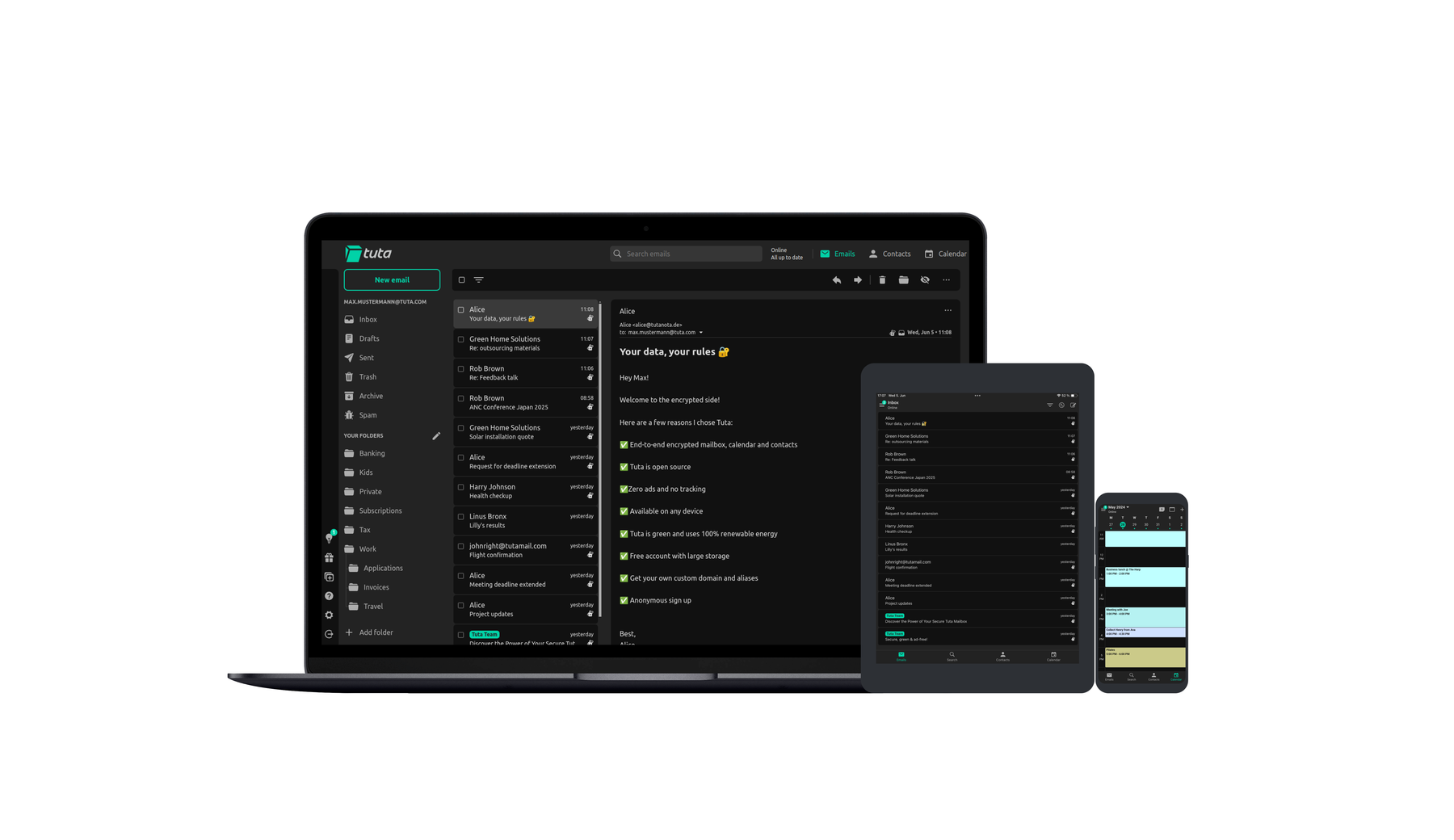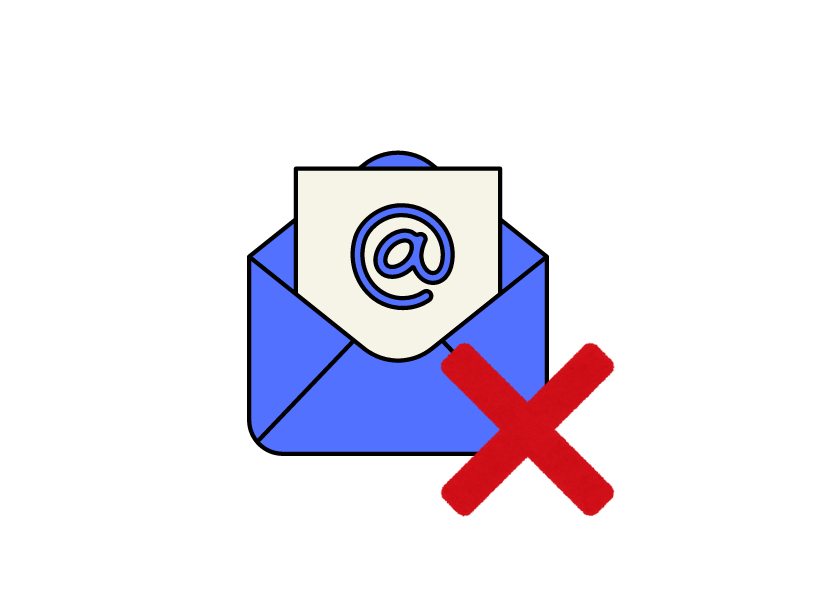Как блокировать электронную почту на Gmail, Outlook, Yahoo и Tuta Mail
В этом руководстве показано, как блокировать адреса электронной почты на Gmail, Outlook, Yahoo и Tuta Mail в веб-браузере, на iPhone или Android.
Оглавление
- Причины блокировки электронной почты
- Блокирование электронной почты на Gmail
- Как заблокировать электронную почту в Outlook
- Как заблокировать электронную почту в Tuta Mail
- Как пометить письма как спам на Yahoo
- Часто задаваемые вопросы
- Устали блокировать спам?
Все мы сталкивались со спамом - иногда это очень явный спам, а иногда приходится делать двойную попытку, потому что такие письма иногда выглядят очень правдоподобно. Возможно, самое неприятное - это когда вы регулярно получаете спам от одного и того же отправителя! Раздражающая нежелательная почта может проходить через любого провайдера электронной почты, например Gmail, Yahoo или Outlook, но блокировать или сообщать о ней очень просто! Так что перестаньте думать, как избавиться от этих нежелательных писем, и ознакомьтесь с нашим полным руководством по блокировке писем на Gmail, Outlook, Tuta Mail и Yahoo с помощью веб-браузера, iPhone или устройства Android. А если вы устали от переполненного спамом почтового ящика и хотите начать жизнь с чистого листа, у нас есть безопасное решение для электронной почты - Tuta Mail.
Чтобы узнать, как блокировать электронную почту в Gmail, Yahoo, Tuta Mail или Outlook, ознакомьтесь с этим руководством; в нем также описаны все шаги, которые необходимо предпринять, независимо от того, проверяете ли вы почту через веб-браузер, на устройстве Android или iPhone. Пометив адрес электронной почты как спам, вы не лишаете этого человека возможности отправлять вам письма, но больше не увидите их в папке “Входящие”. Это поможет вам избавиться от беспорядка в почтовом ящике и работать с электронной почтой более эффективно.
Причины блокировать электронную почту
Блокировка почты с адреса электронной почты или домена позволяет отправителю по-прежнему отправлять письма, но они попадают в папку “Корзина” или “Спам” в зависимости от почтовой службы. Иногда вы можете даже выбрать полное удаление письма, чтобы оно не занимало ваше почтовое хранилище. Существует множество причин, по которым вы можете заблокировать адрес электронной почты или домен: от получения спама до слишком большого количества маркетинговых писем и информационных бюллетеней. Вот наиболее распространенные причины блокировки электронной почты:
- Спам: наиболее распространенная причина блокировки или сообщения об электронной почте - это прекращение получения спама.
- Маркетинг и информационные бюллетени: Если вы получаете слишком много маркетинговых писем или информационных рассылок от компании, возможно, стоит заблокировать их - особенно если отписка от этих рассылок не помогает.
- Неприемлемое содержимое: Возможно, вы получили письмо с оскорбительным или неуместным содержанием, простое решение - заблокировать отправителя от рассылки ваших писем, чтобы избежать их просмотра.
- Фишинг: если вы получили фишинговое письмо, лучше всего сообщить о нем и заблокировать.
Как заблокировать электронную почту в Gmail
Как заблокировать адрес электронной почты в Gmail - через веб-браузер
- Войдите в свой Gmail
- Откройте письмо от отправителя, который вы хотите заблокировать
- Нажмите на вертикальные три точки
- Нажмите Блокировать [имя отправителя]
- Нажмите кнопку Заблокировать
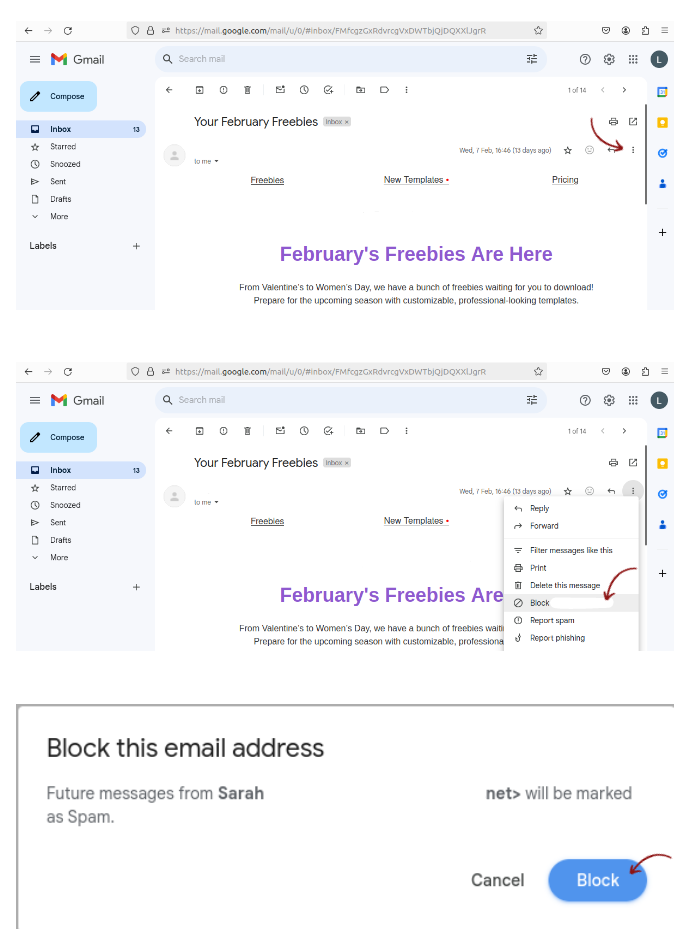
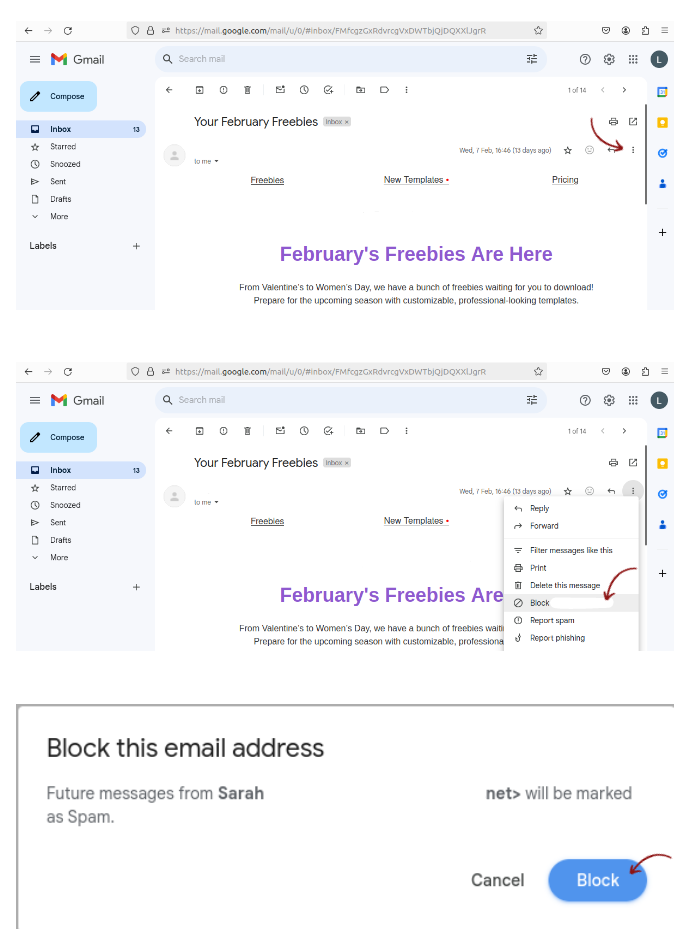
После выполнения этих действий по блокировке адреса электронной почты в Gmail или прекращению рассылки спама все письма, отправленные с заблокированного адреса, будут попадать в папку “Спам”.
Хотите разблокировать адрес электронной почты в Gmail? Если вы хотите разблокировать отправителя электронной почты, выполните те же действия, но выберите пункт ” Разблокировать”. Все письма, полученные от них, будут отправляться в ваш основной почтовый ящик, как и до того, как вы сообщили о том, что письмо попало в спам.
Как заблокировать весь домен в Gmail?
- Откройте свой аккаунт Gmail
- Нажмите на три строки в строке поиска
- В поле От введите имя домена, который вы хотите заблокировать
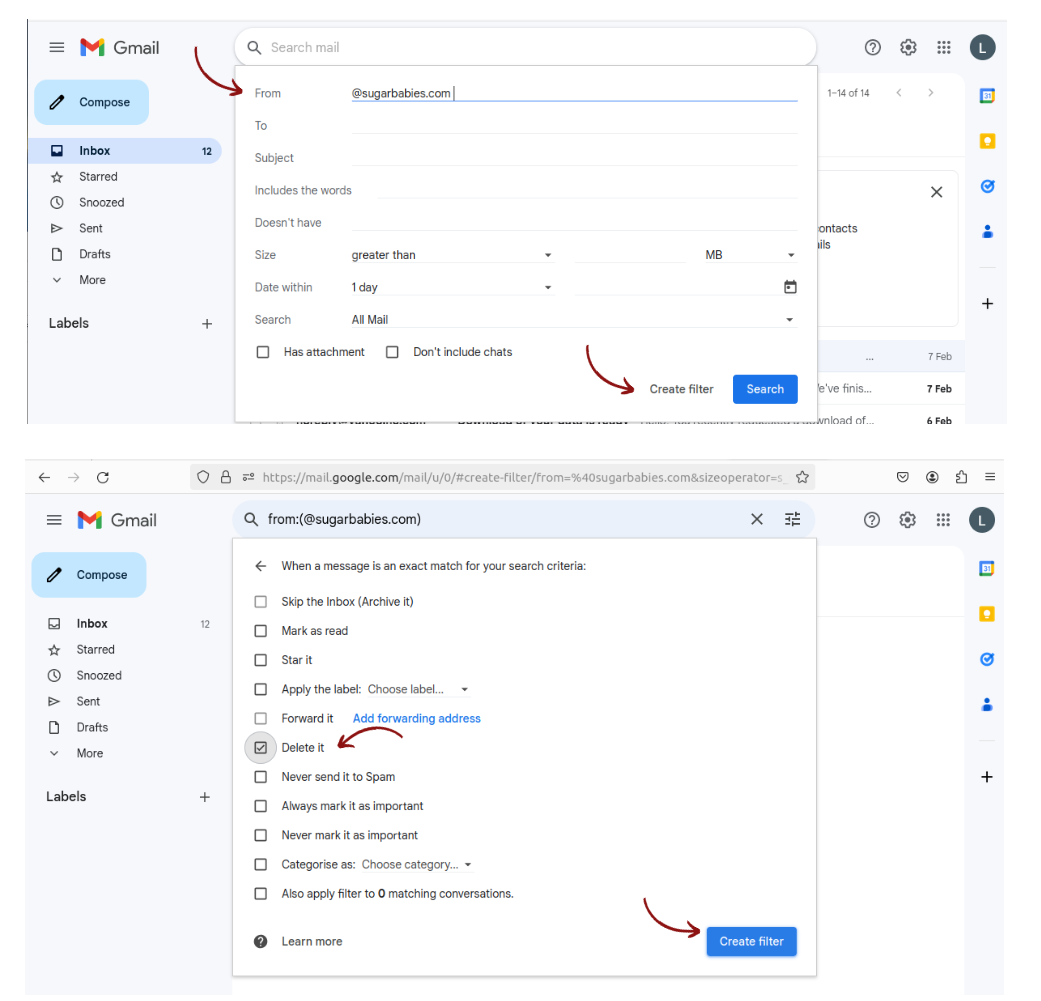
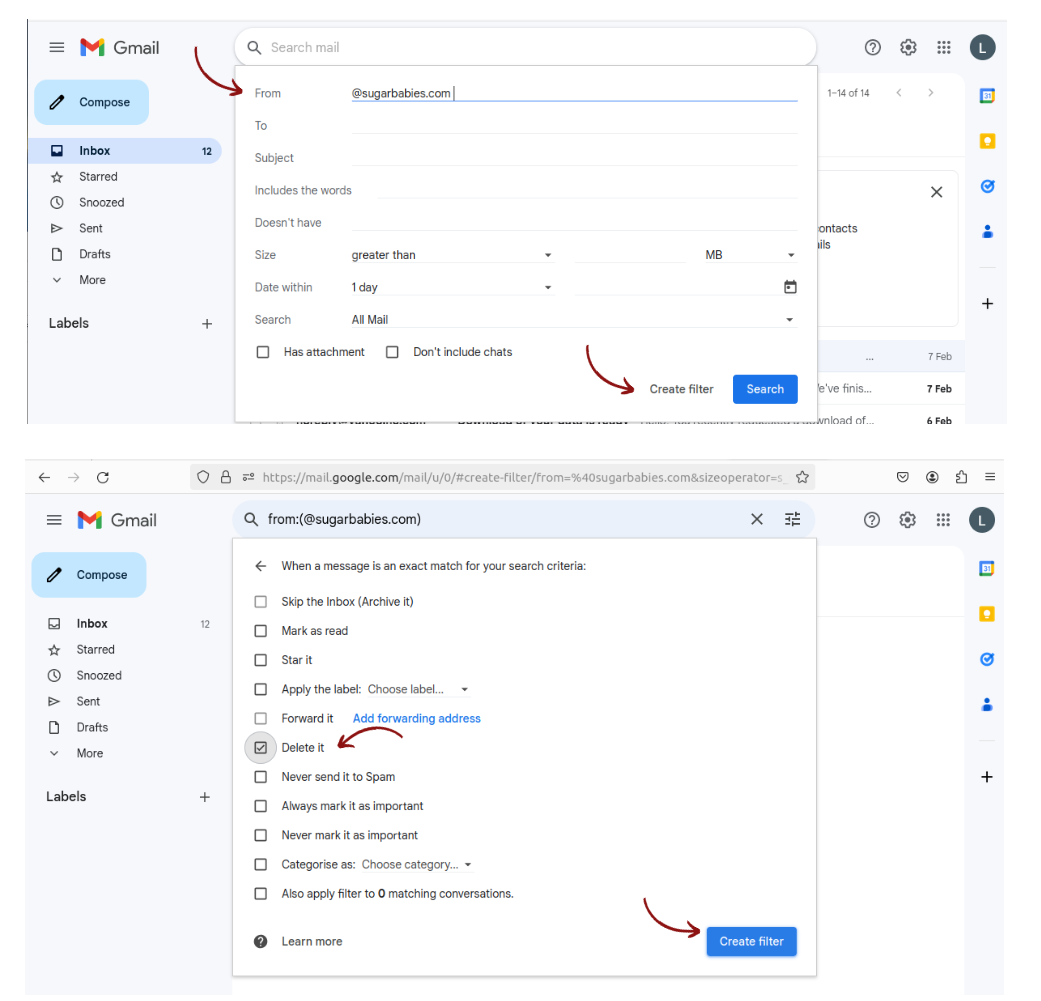
- Нажмите кнопку Создать фильтр
- Выберите пункт Удалить
- Нажмите кнопку Создать фильтр
Просмотрите, какие отдельные адреса электронной почты и домены вы заблокировали или отфильтровали, выполнив следующие действия
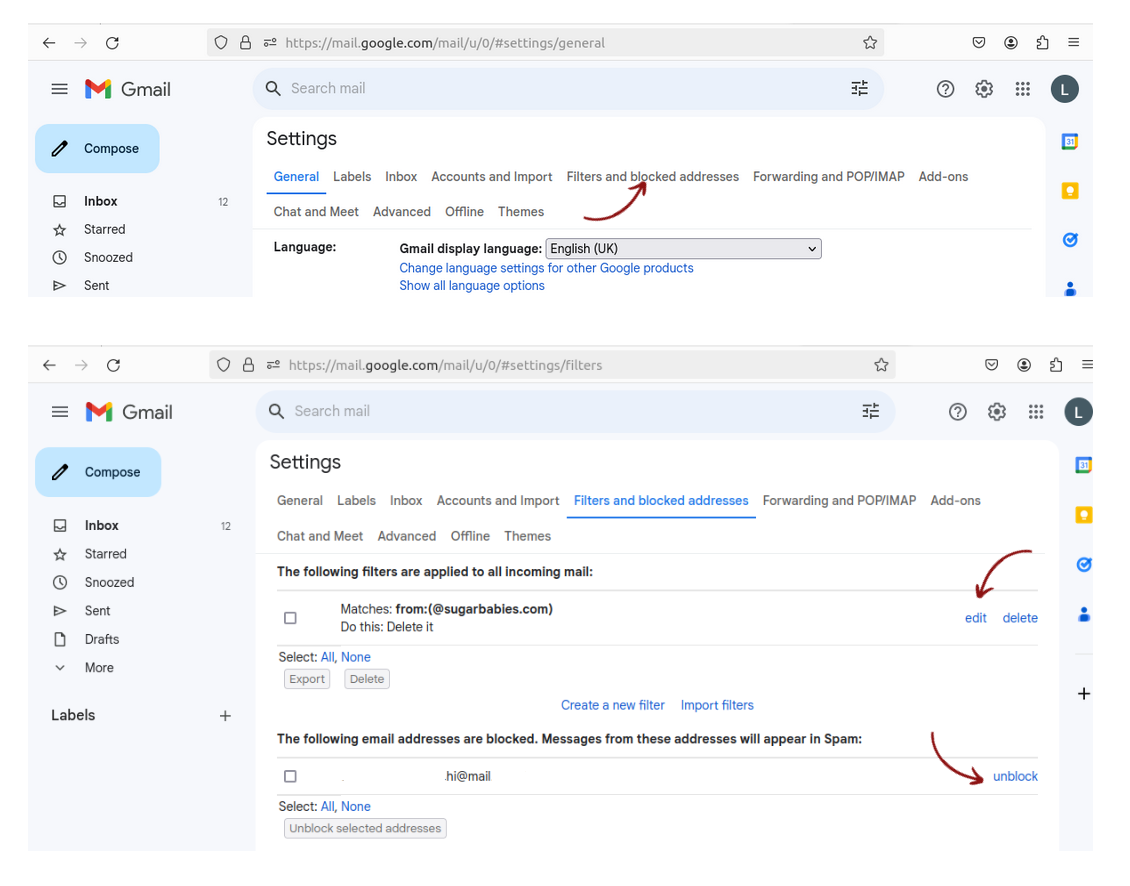
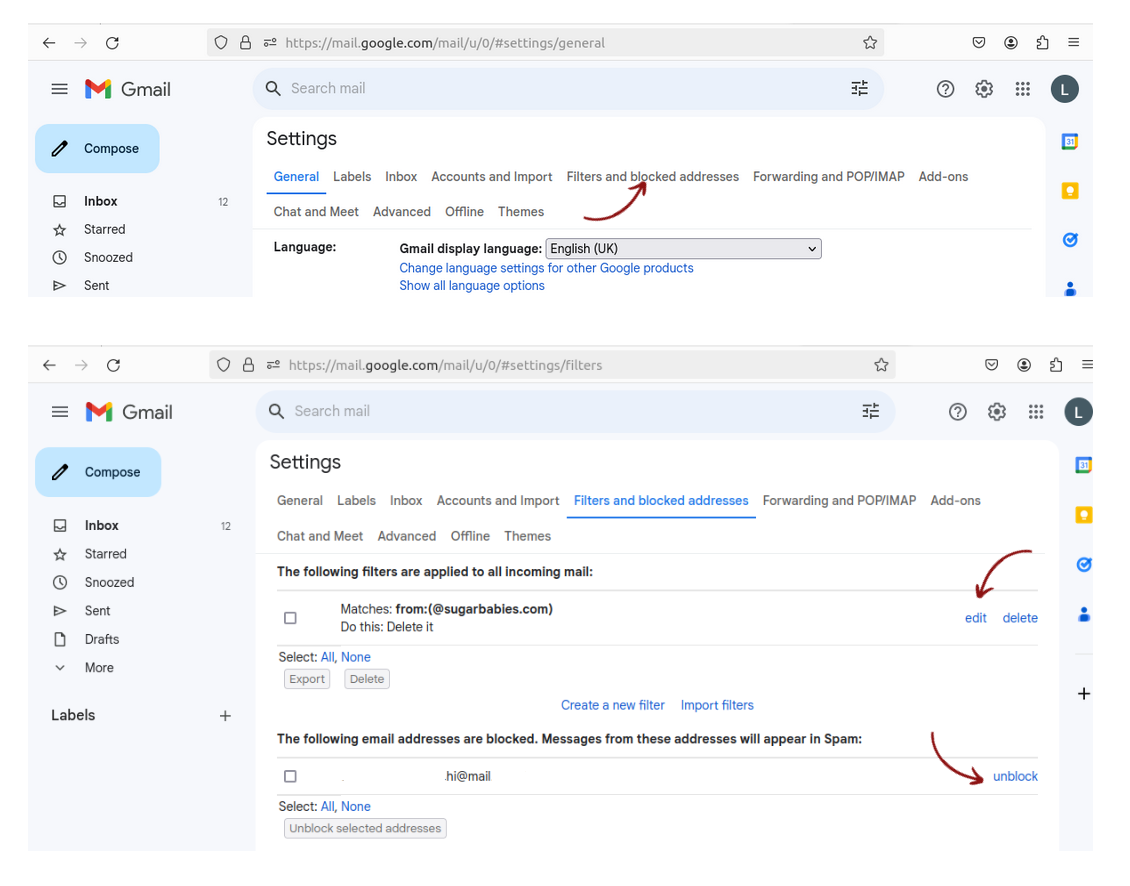
- Перейдите в настройки Gmail
- Нажмите на Фильтры и заблокированные адреса
Там вы можете просмотреть и отредактировать свои фильтры, а также разблокировать адреса электронной почты, если вы заблокировали их по ошибке.
Хотя вы можете легко блокировать электронную почту в Gmail, вас все еще может расстраивать реклама, которую Google сам показывает прямо в вашем личном почтовом ящике. К сожалению, нет способа сообщить об этих объявлениях Google как о спаме. Но решение есть!
Все больше и больше людей устают от навязчивой рекламы и рекламного таргетинга в Gmail и заменяют этого крупного технологического почтового провайдера на более удобные для конфиденциальности почтовые аккаунты, такие как Tuta Mail. Если вы тоже хотите присоединиться к революции приватности, найдите пошаговую инструкцию по удалению своего аккаунта Gmail!
Как заблокировать электронную почту в Gmail на iPhone
- Откройте приложение Gmail на iPhone.
- Откройте письмо от отправителя, которое вы хотите заблокировать.
- Нажмите на три вертикальные точки
- Нажмите на: Заблокировать [имя отправителя]
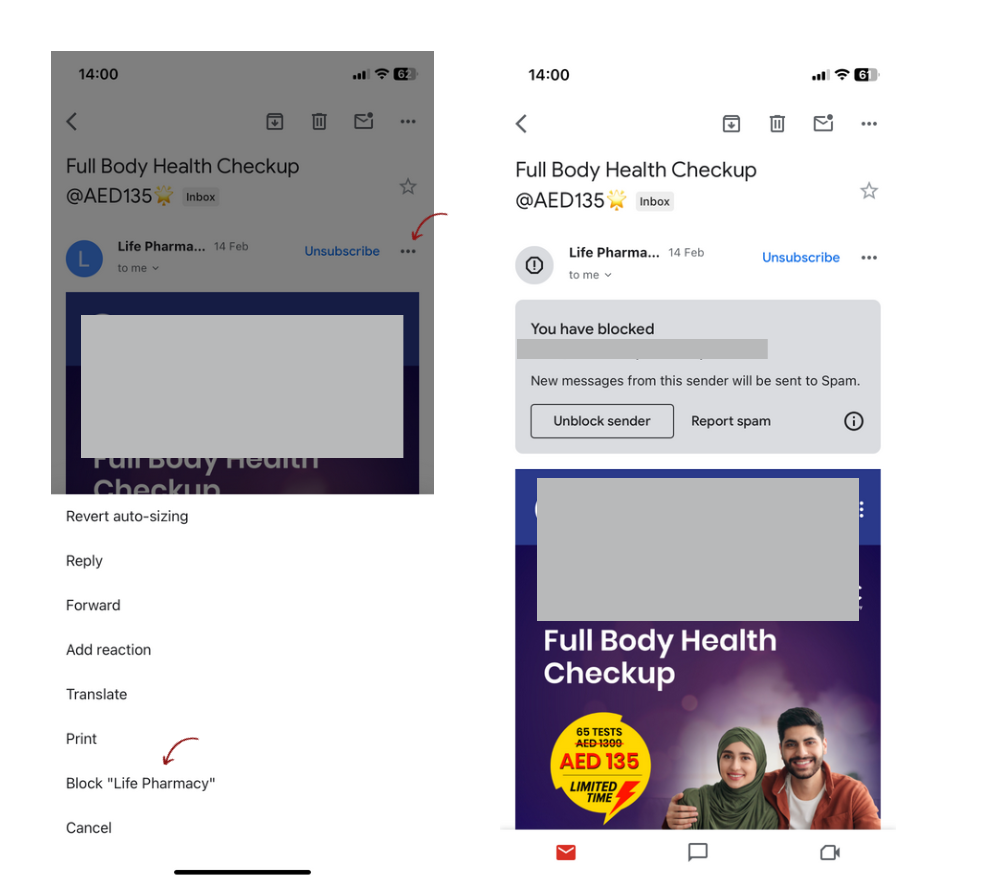
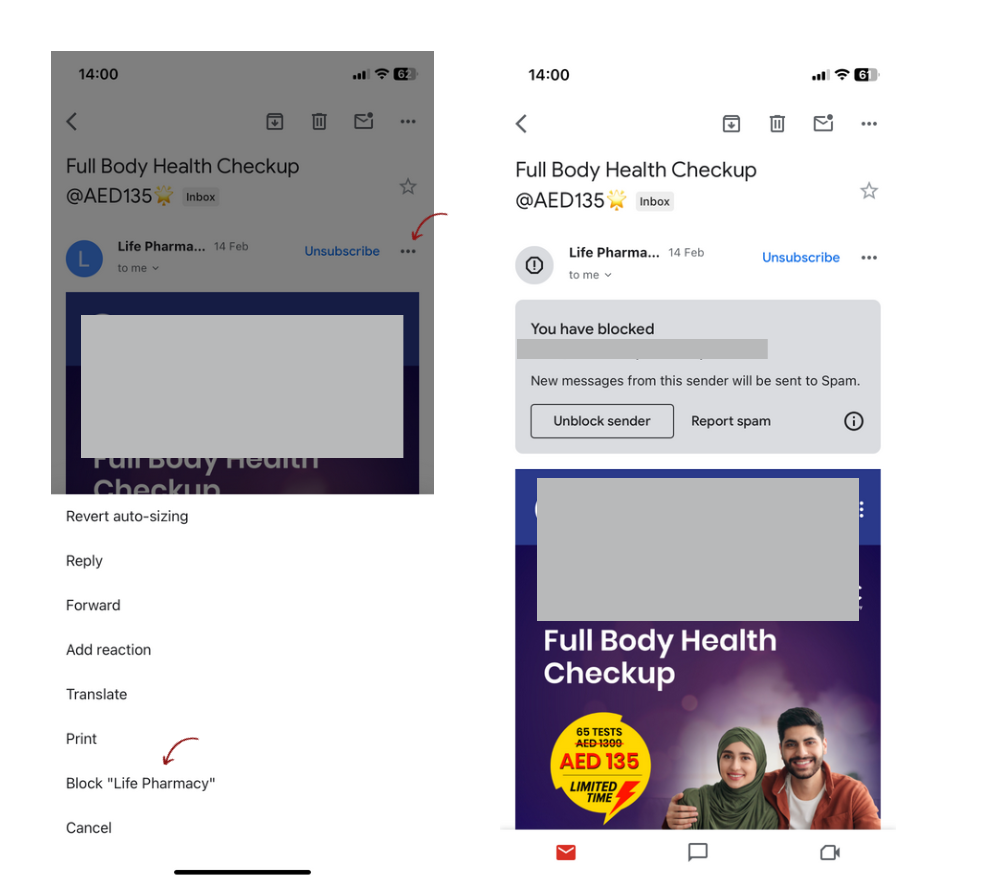
Как заблокировать адрес электронной почты в Gmail на Android
- Откройте приложение Gmail на устройстве Android
- Откройте письмо от отправителя, который вы хотите заблокировать
- Нажмите на три вертикальные точки
- Нажмите на: Заблокировать пользователя
Как заблокировать электронную почту в Outlook / Hotmail
Как заблокировать электронную почту через веб-приложение Outlook
- Войдите в свою учетную запись Outlook
- Откройте письмо от отправителя, которое вы хотите заблокировать
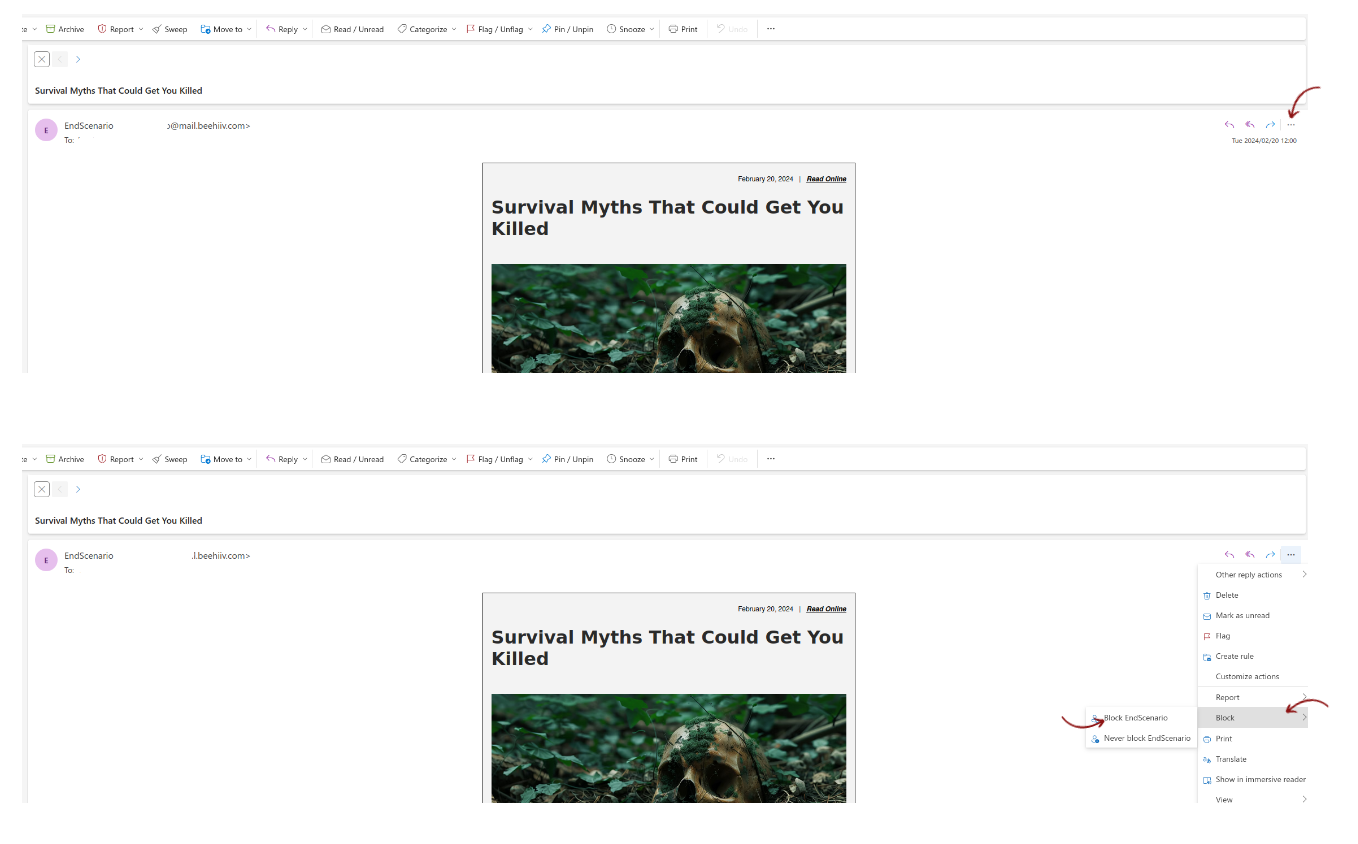
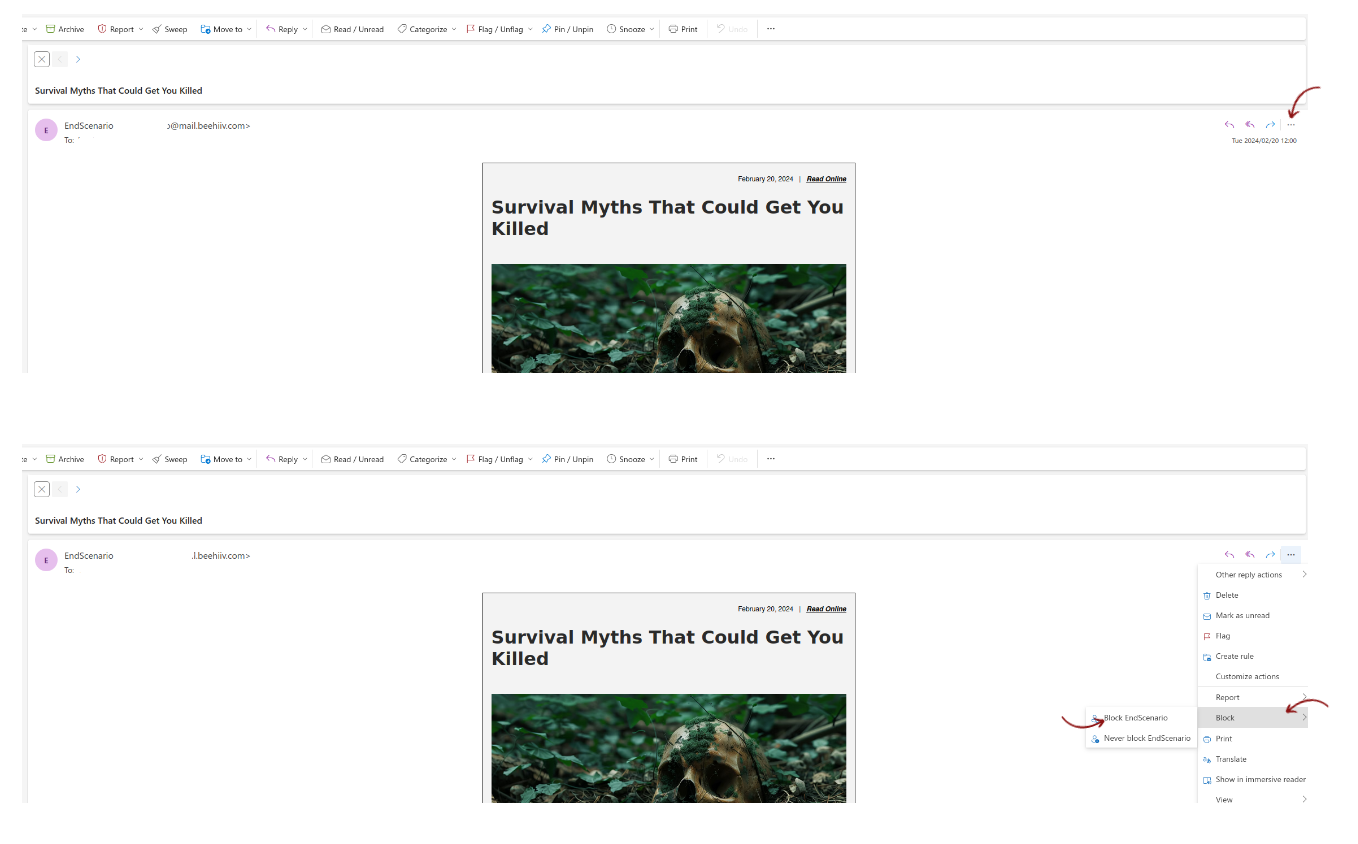
- Нажмите на горизонтальную точку
- Выберите Блокировать
- Нажмите Блокировать [имя пользователя]
- Нажмите кнопку Ок
Как просмотреть или отредактировать заблокированные отправители и домены в Outlook
- Войдите в свою учетную запись Outlook
- Нажмите на значок настроек в правом верхнем углу
- Выберите Нежелательная почта
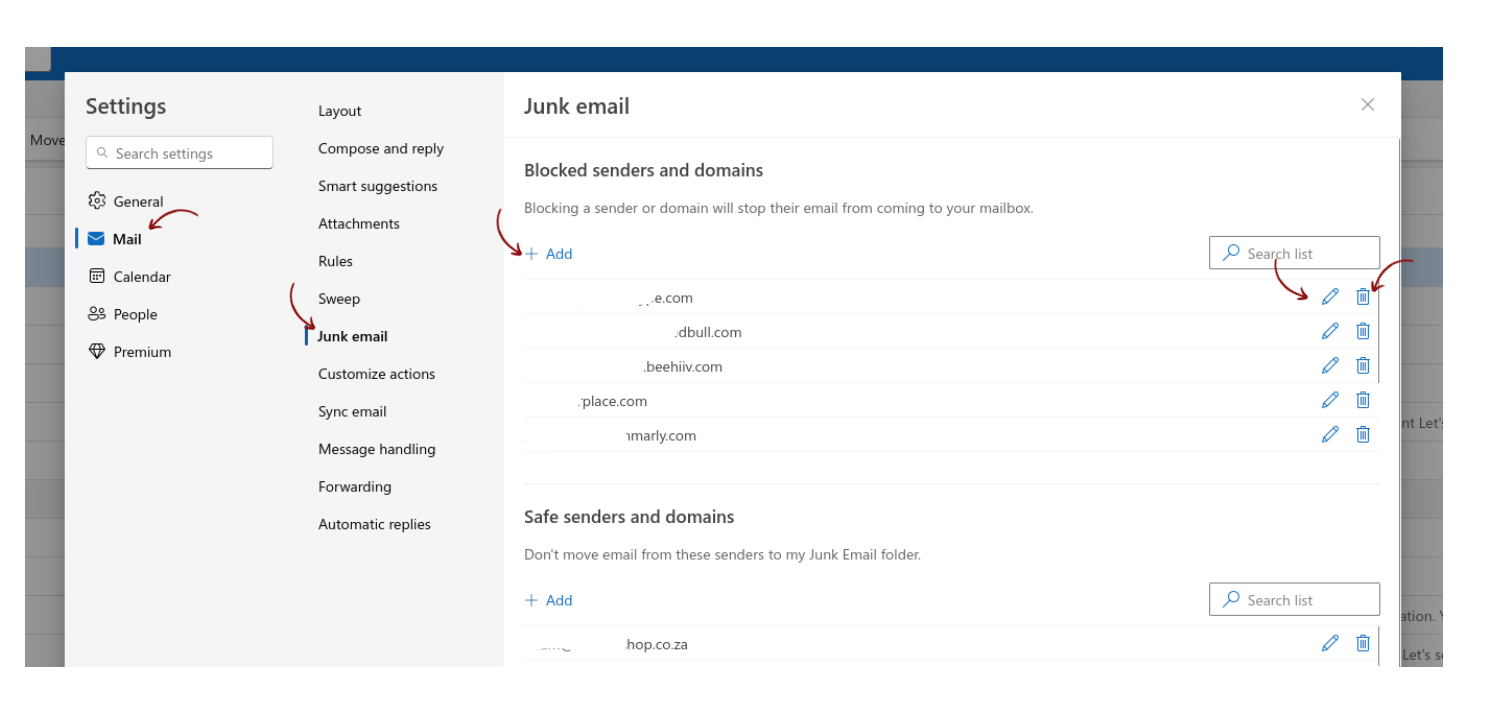
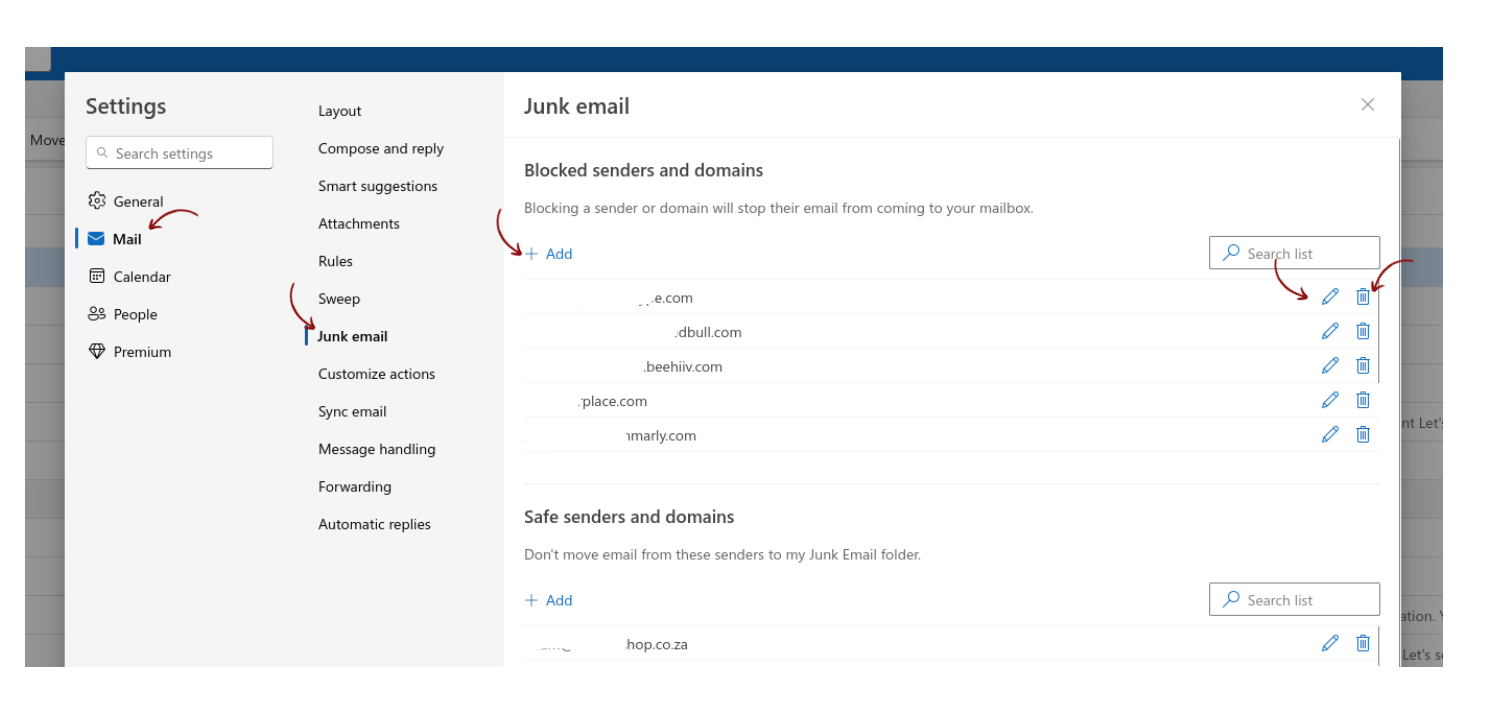
В этом меню вы можете заблокировать другой контакт, отредактировать или удалить ранее заблокированные отправители и домены.
Как заблокировать электронную почту в Hotmail или Outlook на компьютере
Если у вас есть настольное приложение Outlook, вы можете блокировать электронную почту, выполнив следующие простые действия:
Блокировка электронной почты в настольном приложении Outlook для Mac:
- Откройте приложение Outlook на рабочем столе.
- Откройте письмо от отправителя, которое вы хотите заблокировать
- Нажмите кнопку Заблокировать
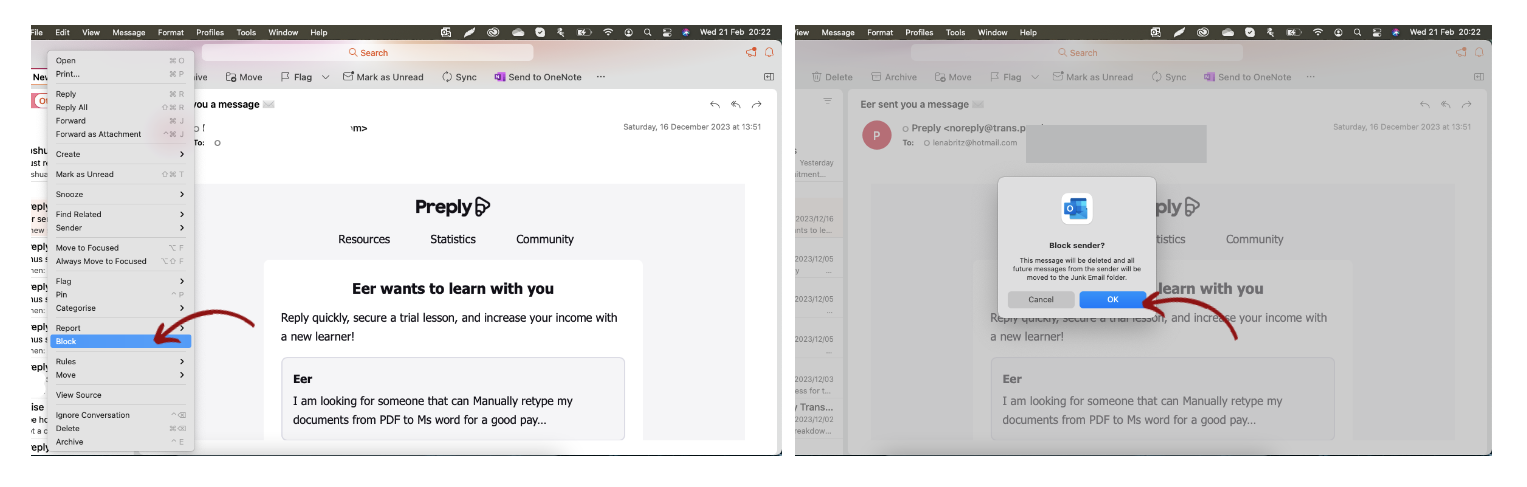
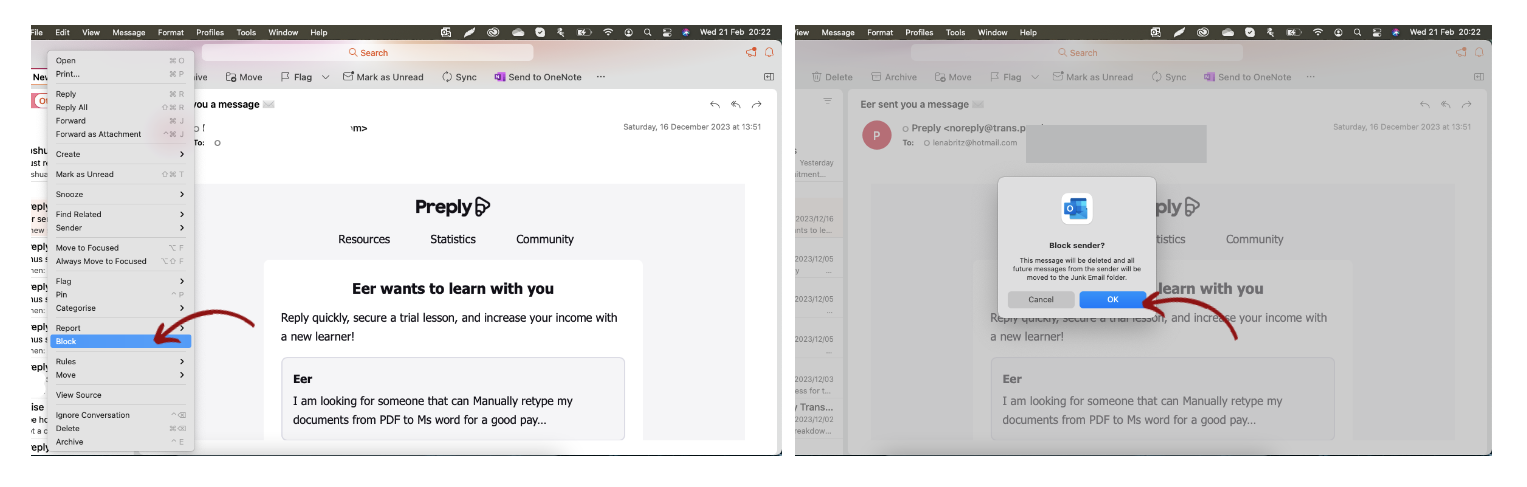
Блокирование электронной почты в настольном приложении Outlook для Windows:
- Откройте приложение Outlook на рабочем столе
- Откройте письмо от отправителя, которое нужно заблокировать
- Нажмите Нежелательные
- Нажмите Блокировать отправителя
Если блокирование спама в Outlook уже надоело, и вы не хотите блокировать новых спамеров, которые попадают в ваш почтовый ящик, возможно, вам стоит вообще удалить Outlook. А если вы собираетесь завести учетную запись Gmail, то можете ознакомиться с нашим подробным сравнением Gmail и Outlook, которое поможет вам решить, какой из этих почтовых провайдеров больше подходит для ваших нужд - или же вы предпочтете совершенно новый почтовый сервис, ориентированный на конфиденциальность и безопасность, как Tuta Mail!
Блокировка электронной почты в приложении Outlook на Android или iPhone
- Откройте приложение Outlook на iPhone или устройстве Android.
- Откройте письмо от отправителя, которое вы хотите заблокировать
- Нажмите на три точки
- Нажмите Сообщить о нежелательной почте
- Нажмите Блокировать отправителя
Как заблокировать электронное письмо в Тута Mail
Блокировка электронной почты в Тута Почте через веб-браузер
- Откройте Тута Mail на сайте app.tuta.com
- Нажмите на значок настроек в левом нижнем углу
- Перейдите в раздел ” Глобальные настройки
- Нажмите на символ + в разделе Правила спама
- Вставьте адрес электронной почты или домен, который вы хотите заблокировать
- Решите, должны ли сообщения от этого отправителя быть помечены как ” Не спам”, ” Всегда спам” или “Отбросить”.
- Нажмите Ok
Обратите внимание: при выборе опции Discard заблокированные письма от этого домена или адреса электронной почты будут молча отброшены и даже не отправлены в папку “Спам”.
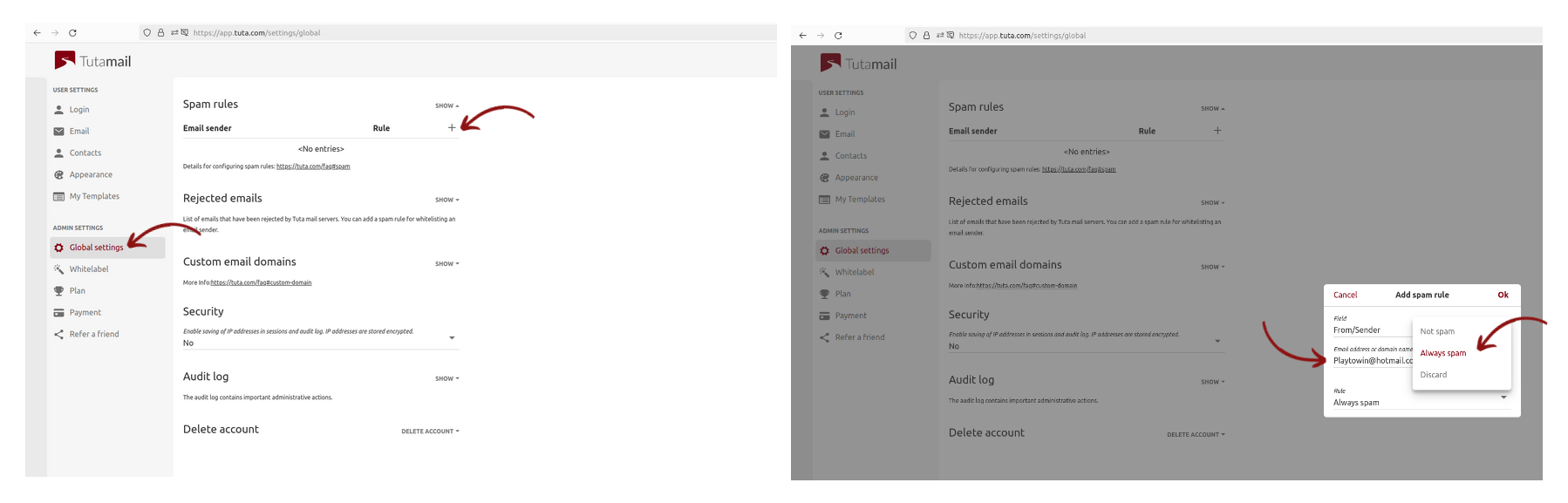
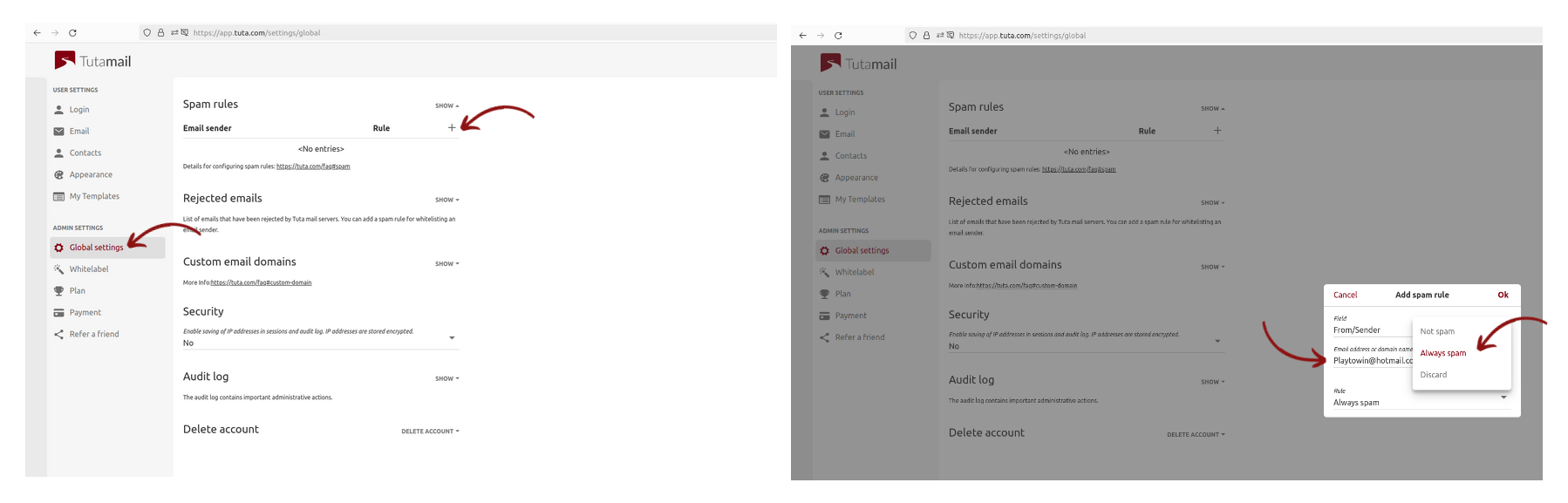
Альтернативный способ блокировки электронной почты в Tuta Mail:
В Tuta Mail вы также можете блокировать письма непосредственно из папки входящих сообщений несколькими способами.
Вариант 1
- Щелкните на спамерском письме (Примечание: В Туте нет проблем с открытием спамерских писем, так как мы блокируем внешнюю загрузку изображений или пикселей, поэтому отправитель никогда не узнает, открыли ли вы письмо).
- Нажмите на три точки справа от письма, которое вы хотите заблокировать.
- Нажмите кнопку Сообщить об этом письме
- Нажмите Сообщить о фишинге, если это фишинговое письмо, или Сообщить о спаме.
Чтобы сообщить о письмах как о спаме, вы можете просто перетащить письма в папку “Спам” в Tuta Mail. Это самое быстрое решение для обучения спам-фильтра в Tuta Mail.
Тута Mail: Блокировка писем в бесплатном настольном приложении для Windows, Linux и macOS
Откройте приложение Tuta Mail с рабочего стола в Windows, Linux или Mac.
- Нажмите на значок настроек в левом нижнем углу
- Перейдите в раздел ” Глобальные настройки
- Нажмите кнопку Показать в разделе Правила рассылки спама
- Нажмите на символ + в разделе Правила спама
- Вставьте адрес электронной почты или домен, который вы хотите заблокировать.
- Решите, должны ли сообщения от этого отправителя быть помечены как ” Не спам”, ” Всегда спам” или “Отбросить”.
- Нажмите Ok
Как просматривать, редактировать или удалять заблокированные сообщения электронной почты:
- Откройте приложение Tuta Mail на рабочем столе.
- Нажмите на значок настроек в левом нижнем углу
- Нажмите Глобальные настройки
- В разделе Правила спама нажмите Показать
Отсюда вы можете просмотреть список отправителей электронной почты, помеченных как спам, отредактировать или удалить их.
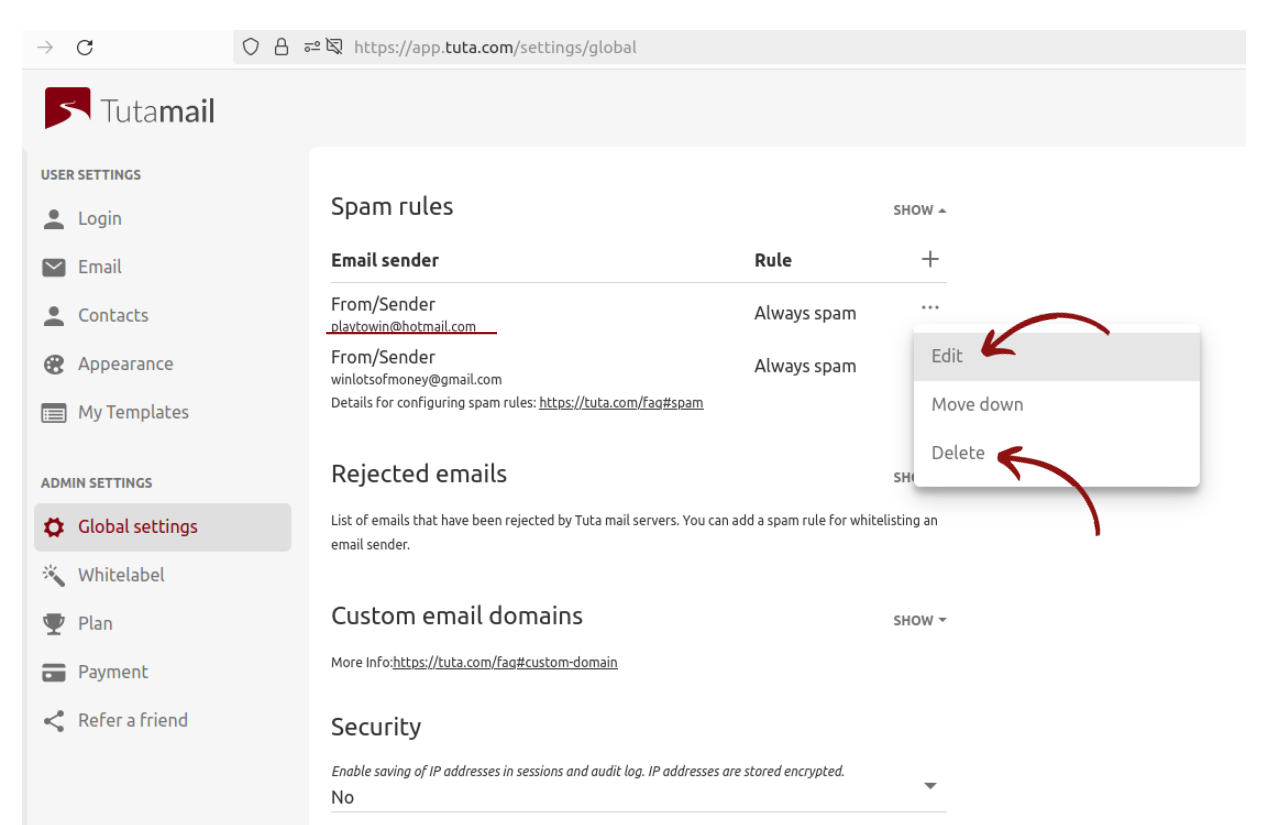
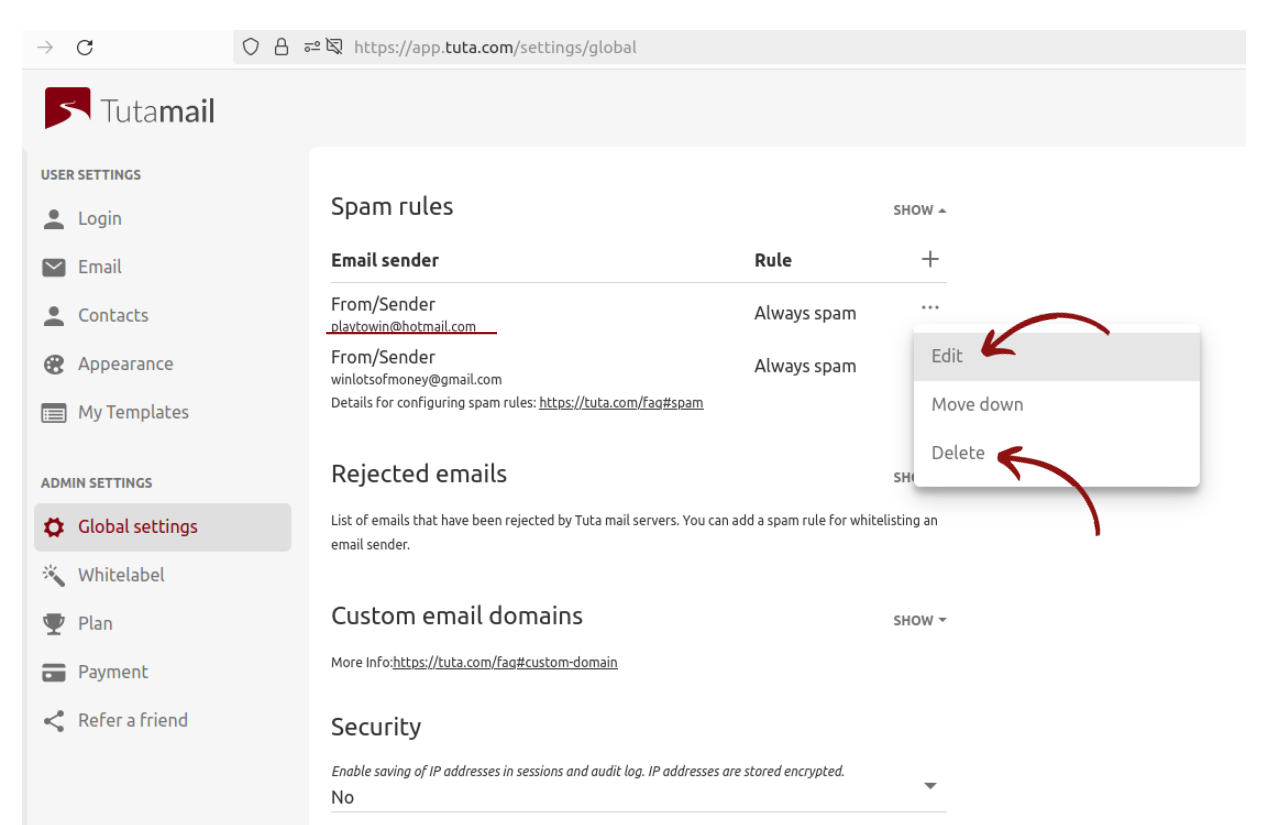
Блокировка писем в Tuta Mail с устройства iOS или Android
- Откройте приложение “Тута Mail” на устройстве iOS или Android.
- Нажмите на значок настроек в левом нижнем углу
- Нажмите на три горизонтальные линии в левом верхнем углу
- Перейдите в раздел Глобальные настройки
- Нажмите кнопку Показать в разделе Правила спама
- Нажмите на символ + в разделе Правила спама
- Вставьте адрес электронной почты или домен, который вы хотите заблокировать.
- Решите, должны ли сообщения от этого отправителя быть помечены как ” Не спам”, ” Всегда спам” или “Отбросить”.
- Нажмите Ok
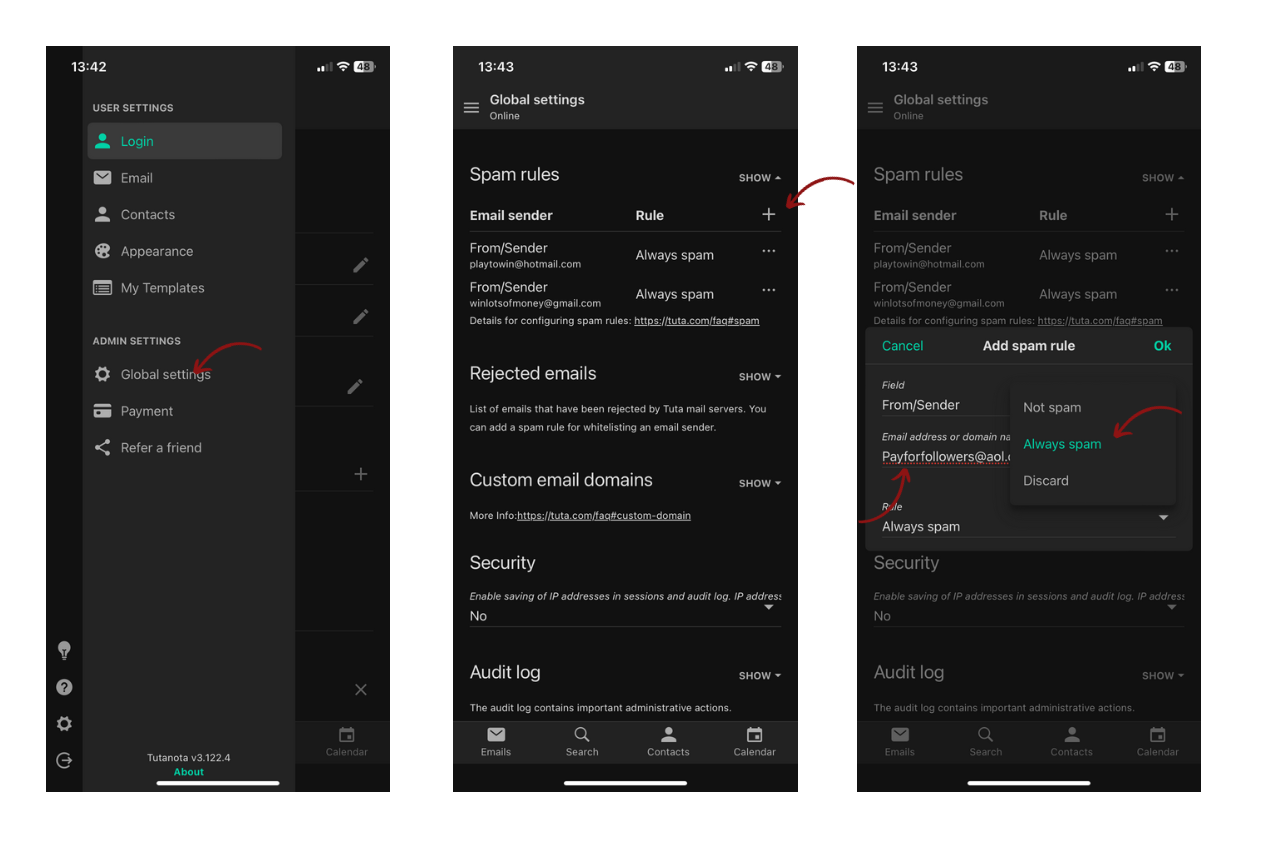
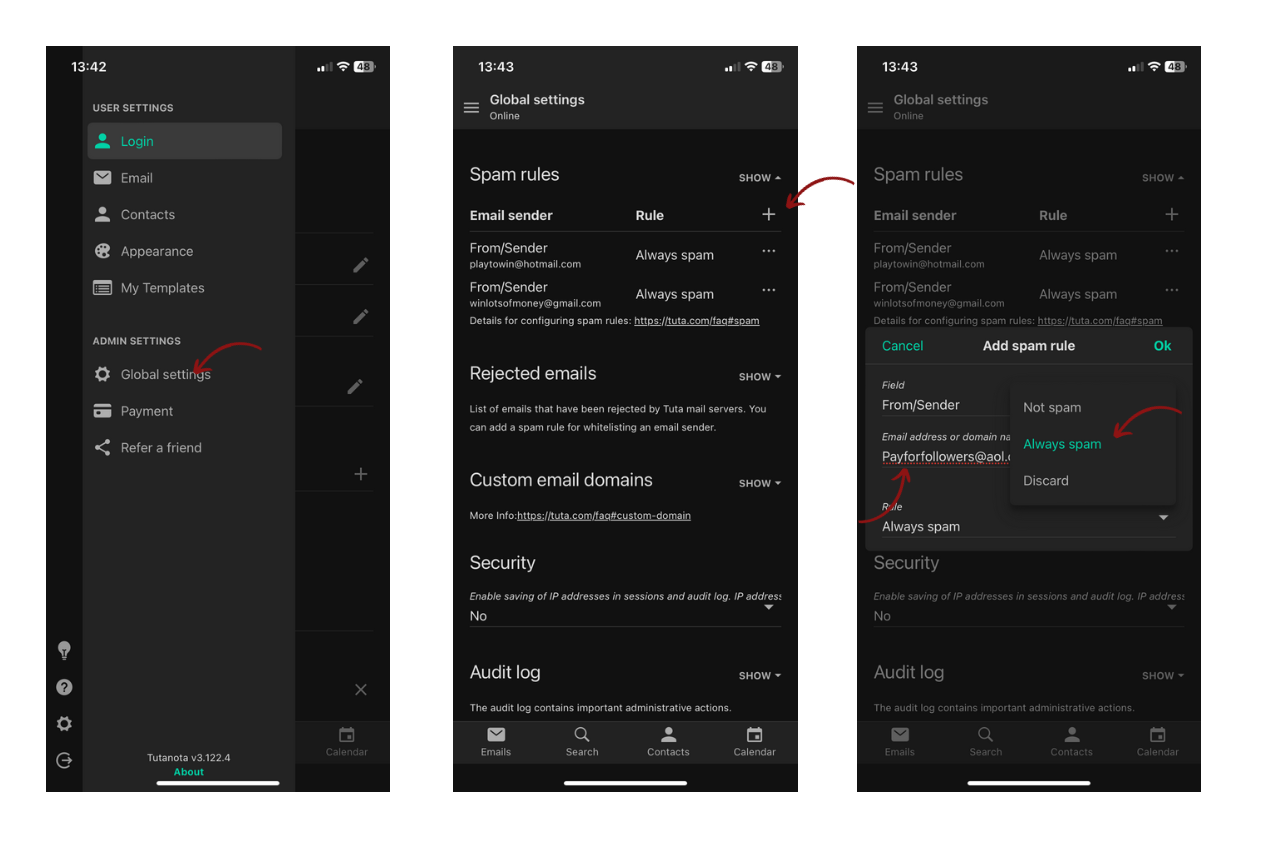
Как помечать письма как спам в Yahoo
Как блокировать спам в Yahoo Mail в браузере.
- Откройте свою учетную запись Yahoo Mail
- Откройте письмо от отправителя, которое вы хотите заблокировать
- Нажмите на горизонтальные три точки
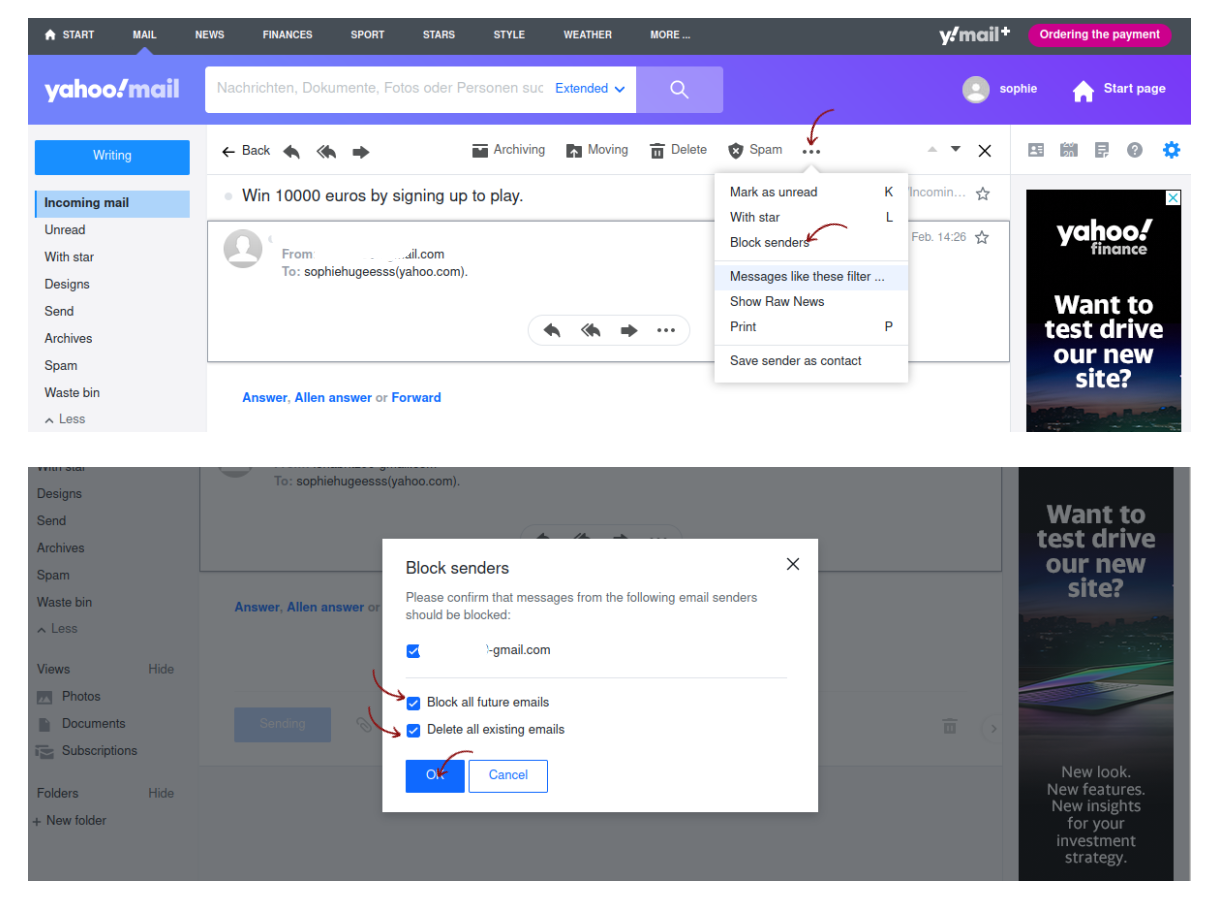
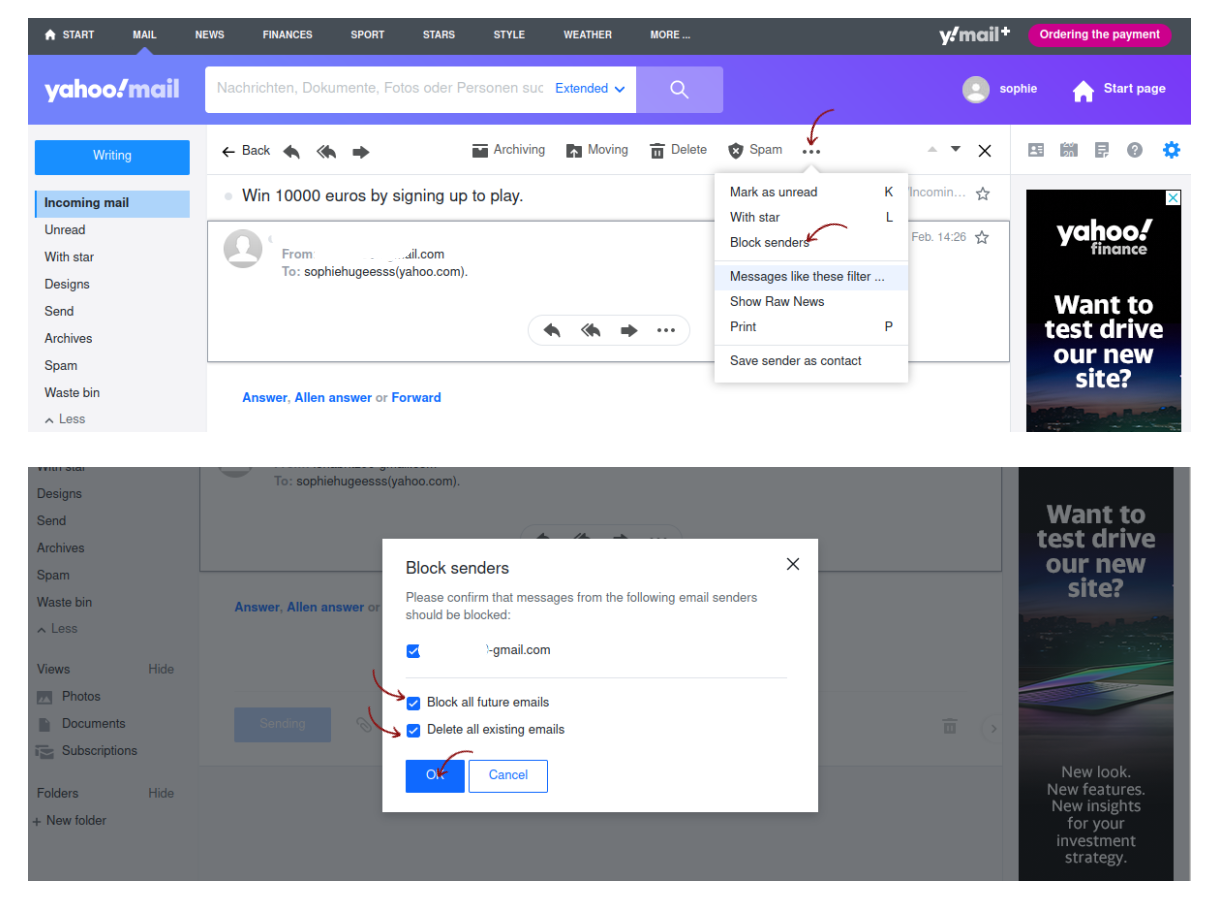
- Нажмите кнопку Блокировать отправителей
- Выберите Блокировать все будущие письма
- Выберите Удалить все существующие сообщения электронной почты
- Нажмите OK
Как просмотреть или изменить заблокированные отправители и домены в Yahoo
- Откройте свою учетную запись Yahoo Mail
- Нажмите Настройки
- Нажмите Дополнительные настройки
- Нажмите Конфиденциальность и безопасность
Здесь вы можете просмотреть заблокированные адреса, а также добавить адреса электронной почты, чтобы заблокировать или удалить их. Здесь же вы можете просмотреть и удалить определенные почтовые домены.
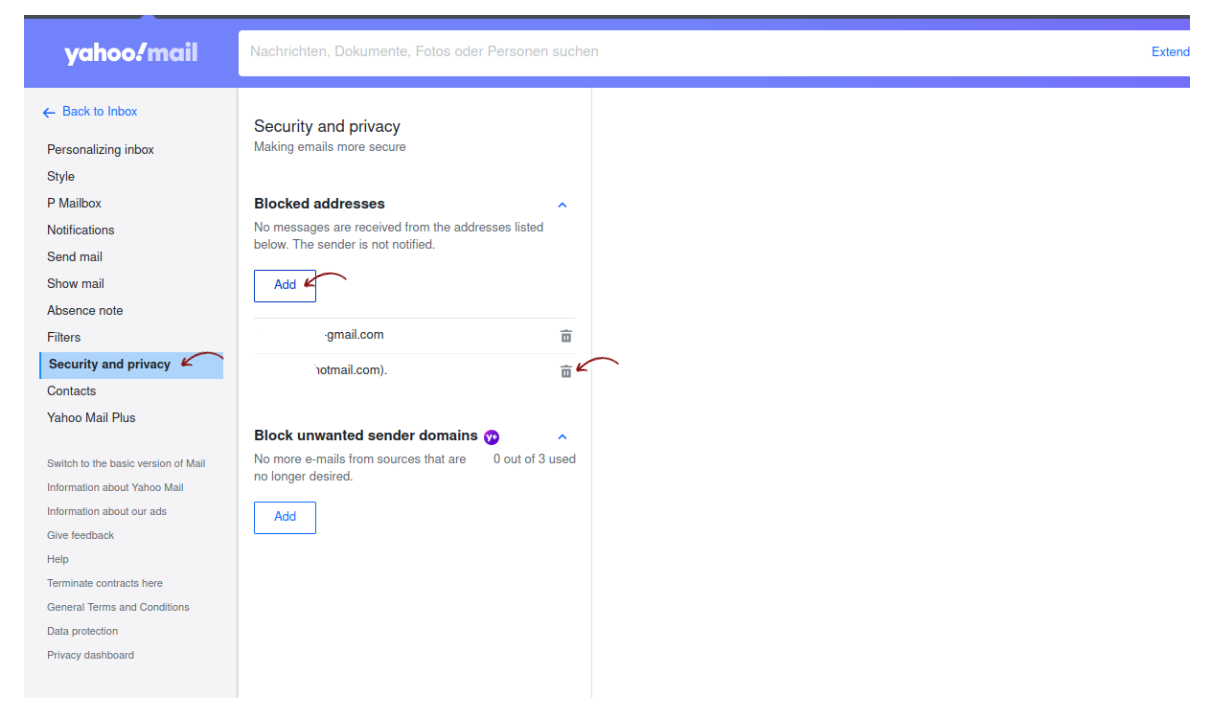
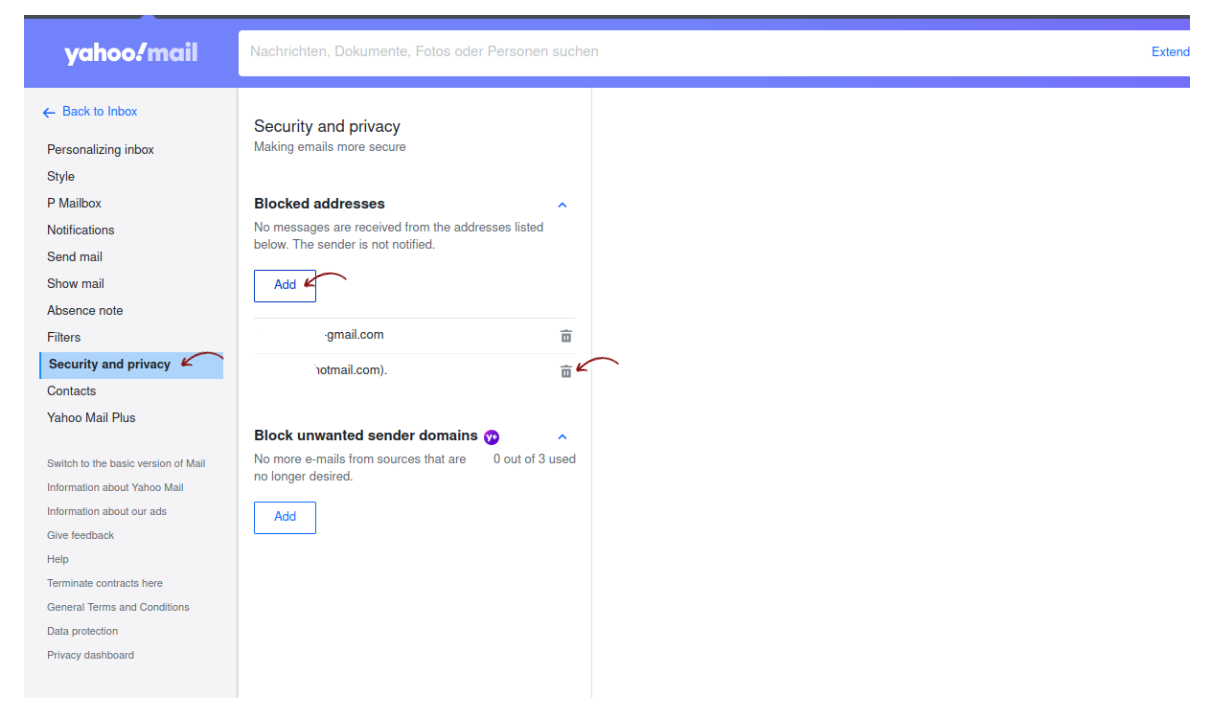
Почта Yahoo существует с 90-х годов, поэтому неудивительно, что на ваш почтовый ящик Yahoo приходит много спама, информационных бюллетеней и рекламы. Почему бы не подумать о переходе к другому поставщику услуг электронной почты? Мы подготовили небольшое сравнение, которое объясняет, почему Tuta Mail - отличная альтернатива Yahoo.
А когда вы перейдете на более современного поставщика услуг электронной почты, вам, возможно, захочется узнать , как удалить почту Yahoo! Mail в несколько простых шагов.
Как заблокировать электронную почту Yahoo Mail на iPhone или Android
- Откройте свою учетную запись Yahoo Mail на Android или iPhone.
- Откройте письмо от отправителя, которое вы хотите заблокировать
- Нажмите Подробнее
- И наконец, нажмите кнопку: Спам на Android или Пометить как спам на iPhone
Как заблокировать электронную почту в Почте iPhone
Если вы хотите заблокировать электронную почту на своем iPhone, вы можете легко сделать это прямо из приложения Mail.
Чтобы заблокировать отправителя электронной почты на iPhone, выполните следующие действия:
- Откройте приложение “Почта” на iPhone.
- Нажмите на письмо от отправителя, которое вы хотите заблокировать.
- Появится всплывающее окно
- Нажмите Блокировать отправителя
Часто задаваемые вопросы
- В чем разница между блокировкой и отпиской?
Блокировка электронной почты и отписка от рассылки предотвращают попадание писем в ваш почтовый ящик, но служат разным целям. Если вы блокируете письма от определенного отправителя, они попадают непосредственно в папку “Корзина” или “Спам”. В отличие от отписки от писем (обычно это маркетинговые рассылки), на которые вы подписались. Если вы отписываетесь от этих писем, вы перестаете получать от них письма в будущем, а отправитель удаляет вас из своего списка подписчиков - это не означает, что отправитель был заблокирован.
- Знает ли заблокированный отправитель о том, что вы его заблокировали?
Нет, заблокированные отправители не узнают, что вы пометили их письма как спам. Если они отправят вам еще одно письмо, оно будет перенаправлено в спам или полностью отклонено, и они об этом не узнают.
- Куда попадают заблокированные письма?
Заблокированные письма обычно попадают в папку “Нежелательная почта” или “Спам”, в зависимости от того, какой почтовый сервис вы используете. Некоторые провайдеры, например Tuta Mail, даже предлагают функцию полного удаления спама, чтобы эти письма не учитывались в вашем хранилище. Во всех почтовых службах вы можете получить доступ к папке “Нежелательная” или “Спам”, где вы найдете потенциальные спам письма, а также те, которые вы сами заблокировали. Из папки нежелательной почты или спама вы можете вручную удалить эти письма, а можете оставить их, и ваш почтовый сервис обычно автоматически удаляет их через определенный период времени.
Надоело блокировать спам?
Если вы пользуетесь электронной почтой много лет, а может быть, даже десятилетий, вполне вероятно, что ваш адрес электронной почты попал в списки спама, и вы получаете новые письма со спамом каждый день. Это делает блокировку отправителей спама очень утомительной.
Если вы готовы начать все с чистого листа, у нас есть безопасное и приватное решение для электронной почты, которое можно приобрести совершенно бесплатно - Tuta Mail.
Tuta Mail - это лучший провайдер электронной почты, ориентированный на конфиденциальность, с многоступенчатой системой обнаружения спама, благодаря которой спам остается в спаме и не проникает в ваш почтовый ящик. Помимо отличной способности отмечать нежелательные письма, в Tuta Mail у вас есть возможность настроить правила для спама для конкретных адресов отправителей, доменов и даже доменов верхнего уровня.
Упор на конфиденциальность и безопасность делают Tuta Mail отличной альтернативой Gmail или заменой Outlook. Tuta Mail является БЕСПЛАТНОЙ и доступна на всех платформах. У нее есть бесплатные настольные клиенты с открытым исходным кодом для Linux, macOS и Windows, а также бесплатные мобильные приложения для Android и iOS. Получить бесплатный почтовый ящик, безопасный и конфиденциальный, еще никогда не было так просто - без назойливой рекламы и спама.
Создайте свою бесплатную учетную запись электронной почты прямо сейчас.